Ha rendszeresen használ néhány mappát a Windows 11 rendszerben, akkor lehet, hogy már az is unalmasnak érzi magát, hogy egyesével nyissa ki őket a helyükre navigálva, majd duplán rákattintva őket. Nem lenne csodálatos, ha egyszerűen megnyomhat néhány billentyűt a kedvenc mappáinak megnyitásához?
Ebben a cikkben néhány nagyon egyszerű lépésben elmagyarázzuk, hogyan rendelhet egyszerűen billentyűparancsokat a következőhöz kedvenc mappáit, így bármikor megnyithatja őket billentyűzetével, csak néhány billentyűvel megnyomja.
Rendeljen hozzá egy billentyűparancsot bármely mappa megnyitásához
1. lépés: Navigáljon annak a mappának a helyére, amelyhez billentyűparancsot szeretne létrehozni.
Jobb klikk a mappát és kattintson rá További lehetőségek megjelenítése.
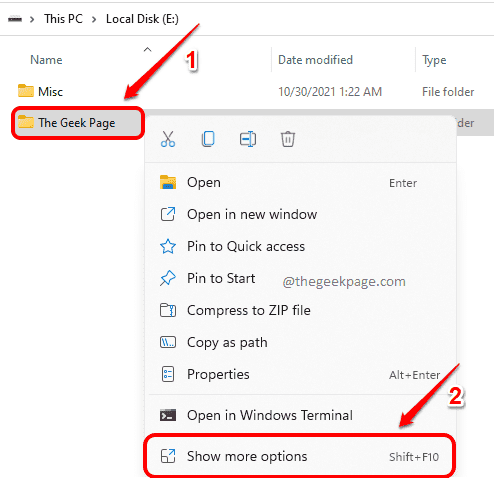
2. lépés: A következőként a megnyíló helyi menüben kattintson a gombra Címzett majd tovább Asztali(parancsikon létrehozása) lehetőségek.
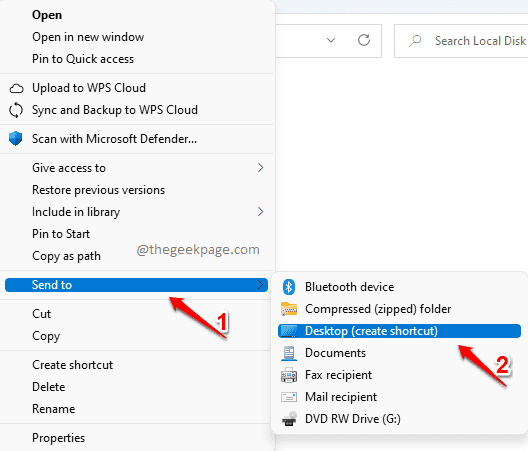
3. lépés: Következő lépésként lépjen az Asztalra, és keresse meg a mappát. Jobb klikk rá, majd kattintson rá Tulajdonságok.
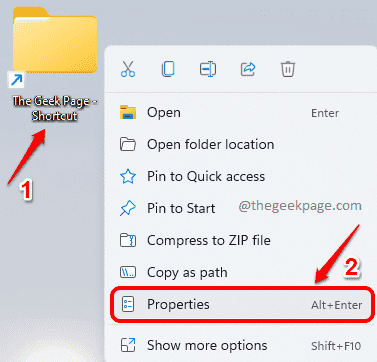
4. lépés: A Tulajdonságok ablakban kattintson a gombra Parancsikon lapon.
A következőként kattintson a Gyorsbillentyű terület. Írjon be bármilyen számot vagy karaktert hogy a gyorsbillentyűje szeretne lenni. CTRL + ALT a Windows automatikusan hozzáadja a beírt karakter vagy szám elé.
Találat Alkalmaz gombot, majd a rendben gomb.
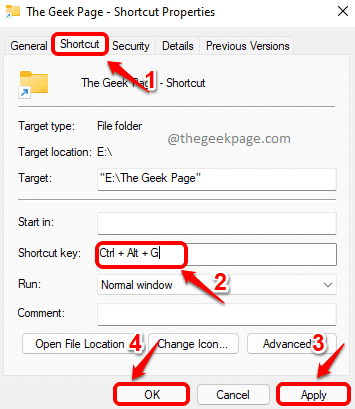
Ez az. Ha most meg akarja nyitni kedvenc mappáját, csak meg kell nyomnia a billentyűkombinációt CTRL + ALT+ . A fenti példában számomra ez lenne a kulcskombó CTRL+ALT+G.
Kérjük, írja meg nekünk a megjegyzésekben, hogy hasznosnak találta-e a cikket.


